Quicksilver ist ein leistungsstarkes Mac-Produktivitätstool, mit dem Benutzer eine Vielzahl von Aufgaben schnell und effizient ausführen können. Wenn Sie Quicksilver jedoch nicht mehr benötigen oder Probleme mit der App haben, ist es wichtig zu wissen, wie Sie sie von Ihrem Mac deinstallieren. Der Prozess zu Deinstallieren Sie Quicksilver auf dem Mac mag wie eine einfache Aufgabe erscheinen, aber es gibt ein paar Schritte, die Sie befolgen müssen App komplett entfernen von Ihrem System.
In diesem Artikel führen wir Sie durch die Schritte, die Sie befolgen müssen, um Quicksilver von Ihrem Mac zu deinstallieren, und geben Tipps, wie Sie sicherstellen können, dass alle zugehörigen Dateien und Einstellungen ebenfalls entfernt werden.
Inhalte: Teil 1. Wofür wird die Quicksilver-Software verwendet? Teil 2. Bestes Tool zum Deinstallieren von Quicksilver vom Mac BreezilyTeil 3. Klassische Option zum Löschen von Quicksilver vom MacTeil 4. Fazit
Teil 1. Wofür wird die Quicksilver-Software verwendet?
Quicksilver ist ein beliebtes Produktivitätstool für Mac-Benutzer, mit dem sie schnell eine Vielzahl von Aufgaben auf ihren Computern ausführen können. Mit Quicksilver können Sie Anwendungen starten, nach Dateien suchen, Berechnungen durchführen, iTunes steuern und vieles mehr, ohne durch Menüs navigieren oder Ihre Maus verwenden zu müssen.
Obwohl Quicksilver ein leistungsstarkes und nützliches Tool ist, kann es sein, dass Sie es irgendwann von Ihrem Mac entfernen möchten. Vielleicht haben Sie ein anderes Produktivitätstool gefunden, das Ihren Anforderungen besser entspricht, oder Sie haben Probleme mit Quicksilver Auswirkungen auf die Leistung Ihres Mac haben.
Eines der häufigsten Probleme, mit denen Benutzer konfrontiert werden, wenn sie versuchen, Quicksilver auf dem Mac zu deinstallieren, besteht darin, dass die App verschiedene Dateien und Ordner zurücklässt, die Ihr System überladen und wertvollen Speicherplatz auf Ihrer Festplatte beanspruchen können. Das liegt daran, dass Quicksilver kein Deinstallationsprogramm mitbringt, sodass Benutzer alle zugehörigen Dateien und Einstellungen manuell entfernen müssen.
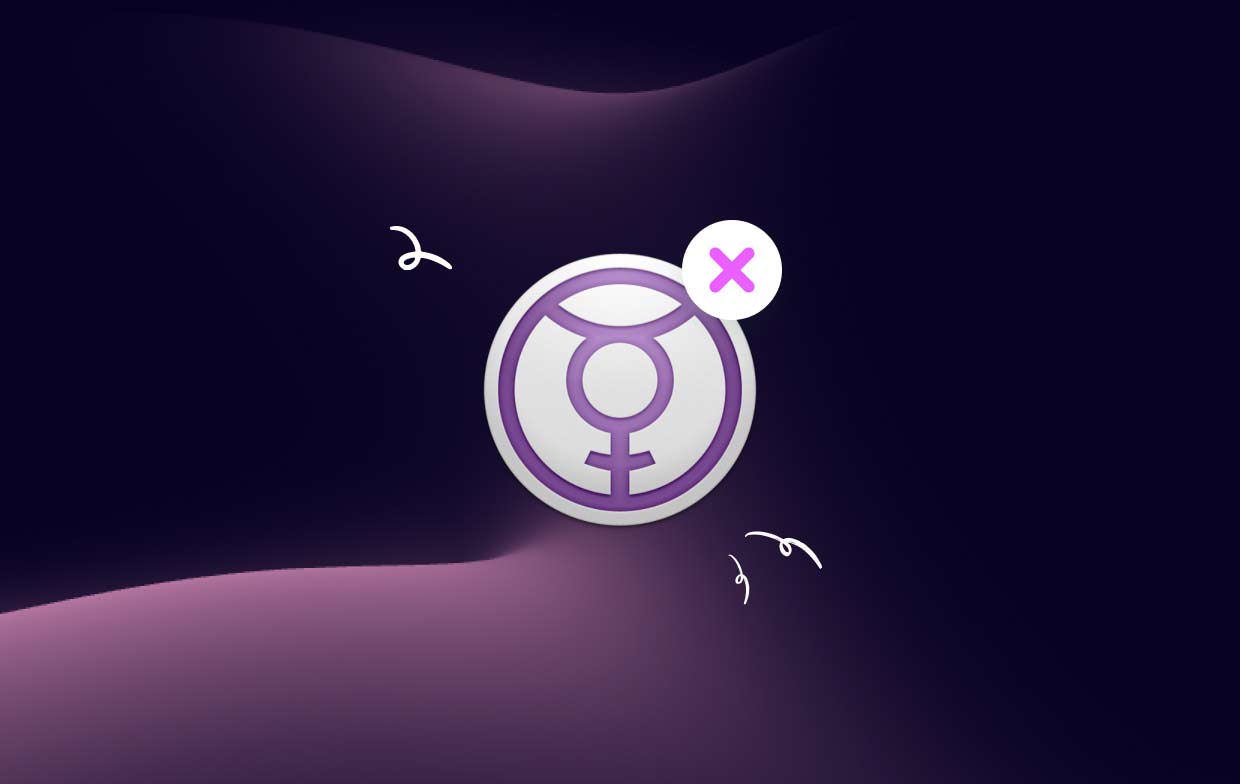
Ein weiteres Problem, auf das Benutzer stoßen können, wenn sie versuchen, Quicksilver zu deinstallieren, besteht darin, dass die App möglicherweise nicht im Anwendungsordner oder im Launchpad angezeigt wird. Dies kann es für Benutzer schwierig machen, die App zu finden und von ihrem System zu entfernen.
In einigen Fällen können bei Benutzern auch Probleme mit der Leistung von Quicksilver auftreten, z langsame Startzeiten oder einfrieren. Wenn bei Ihnen Probleme dieser Art auftreten, ist es möglicherweise an der Zeit, Quicksilver auf dem Mac zu deinstallieren und nach einem alternativen Produktivitätstool zu suchen, das Ihren Anforderungen besser entspricht.
Was auch immer der Grund sein mag, es ist wichtig zu wissen, wie man Quicksilver ordnungsgemäß deinstalliert, um sicherzustellen, dass alle zugehörigen Dateien und Einstellungen von Ihrem System entfernt werden. Im nächsten Abschnitt führen wir Sie durch die Schritte, die Sie befolgen müssen, um Quicksilver ordnungsgemäß von Ihrem Mac zu deinstallieren.
Teil 2. Bestes Tool zum Deinstallieren von Quicksilver vom Mac Breezily
Wenn Sie Quicksilver und die zugehörigen Dateien schnell und einfach deinstallieren möchten, dann iMyMac PowerMyMac ist das perfekte Werkzeug für den Job. Diese leistungsstarke Software verfügt über eine App-Deinstallationsfunktion, mit der Sie mit nur wenigen Klicks alle Spuren von Quicksilver von Ihrem Mac entfernen können. So deinstallieren Sie Quicksilver mit PowerMyMac:
- Downloaden und installieren PowerMyMac von der offiziellen Website.
- Starten Sie die Software und wählen Sie „App Uninstaller" aus dem linken Menü.
- Hier SCAN. Warten Sie, bis das Tool Ihr System nach installierten Anwendungen durchsucht.
- Suchen Sie Quicksilver in der Liste der installierten Anwendungen und wählen Sie es aus.
- Klicken Sie auf "REINIGEN", um den Deinstallationsvorgang zu starten.
- PowerMyMac entfernt dann alle zugehörigen Dateien und Ordner von Ihrem System. Warten Sie, bis der Vorgang abgeschlossen ist.

Mit diesen einfachen Schritten können Sie Quicksilver auf dem Mac schnell und einfach deinstallieren, ohne alle zugehörigen Dateien und Einstellungen manuell suchen und entfernen zu müssen. Mit der App-Deinstallationsfunktion von PowerMyMac ist es ein Kinderspiel, Ihr System sauber und frei von unerwünschten Dateien und Anwendungen zu halten. Außer Quicksilver, wenn Sie LaunchBar auf Ihrem Mac haben, es aber nicht mehr benötigen und möchten Entfernen Sie LaunchBar vollständig, können Sie diese Funktion ausprobieren.
Zusätzlich zur App-Deinstallationsfunktion bietet PowerMyMac eine Vielzahl weiterer Tools und Funktionen, die Ihnen dabei helfen können, die Leistung Ihres Mac zu optimieren, darunter einen Junk Cleaner, einen Duplicate Finder und mehr. Mit PowerMyMac sorgen Sie dafür, dass Ihr Mac reibungslos und effizient läuft.
Teil 3. Klassische Option zum Löschen von Quicksilver vom Mac
Wenn Sie lieber einen klassischeren Ansatz zum Entfernen von Quicksilver von Ihrem Mac verwenden möchten, können Sie die folgenden Schritte ausführen:
Option 1. Quicksilver über den Anwendungsordner entfernen
- Open Finder und geh zum Anwendungen Ordner.
- Suchen Sie das Quicksilver-App-Symbol und ziehen Sie es in den Papierkorb oder klicken Sie mit der rechten Maustaste und wählen Sie „In den Papierkorb legen".
- Klicken Sie mit der rechten Maustaste auf das Papierkorbsymbol im Dock und wählen Sie „Empty Trash" um Quicksilver auf dem Mac dauerhaft zu deinstallieren.
- Suche nach irgendwelchen Quicksilver-bezogene Dateien auf Ihrem Mac und entfernen Sie sie manuell, z. B. Einstellungen, Caches und unterstützende Dateien im Bibliotheksordner.
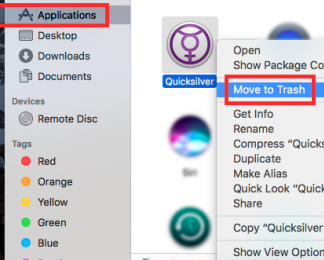
Option 2. Verwenden Sie das Terminal, um Quicksilver zu deinstallieren
- Open Terminal App auf Ihrem Mac.
- Eintippen "
cd /Applications/" und drücken Sie die Eingabetaste, um zu zu navigieren Anwendungen Ordner. - Eintippen "
sudo rm -rf Quicksilver.app/"Und drücken Weiter um die Quicksilver-App von Ihrem System zu löschen. - Art Geben Sie Ihr Administratorkennwort ein, wenn Sie dazu aufgefordert werden, und drücken Sie die Eingabetaste, um den Löschvorgang zu bestätigen.
- Suchen Sie auf Ihrem Mac nach allen Quicksilver-bezogenen Dateien und entfernen Sie sie manuell, z. B. Einstellungen, Caches und unterstützende Dateien im Bibliotheksordner.
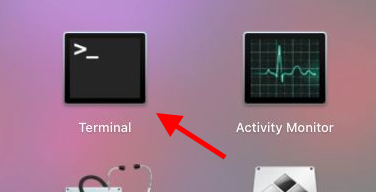
Obwohl diese Schritte unkompliziert erscheinen mögen, ist es wichtig zu beachten, dass die manuelle Deinstallation von Quicksilver auf dem Mac und den zugehörigen Dateien zeitaufwändig sein kann und möglicherweise nicht alle mit der App verknüpften Dateien entfernt. Wenn Sie mit Terminalbefehlen nicht vertraut sind, kann es zudem leicht passieren, dass Sie Fehler machen, die Ihrem System schaden könnten.
Obwohl diese klassischen Optionen zum Entfernen von Quicksilver von Ihrem Mac verfügbar sind, können Sie mit einem speziellen Deinstallationstool wie dem App Uninstaller von PowerMyMac Zeit und Mühe sparen und gleichzeitig sicherstellen, dass alle Dateien und Einstellungen im Zusammenhang mit Quicksilver vollständig von Ihrem System entfernt werden.
Teil 4. Fazit
Zusammenfassend lässt sich sagen, dass das Entfernen von Quicksilver von Ihrem Mac Ihnen dabei helfen kann, Speicherplatz freizugeben, Ihre Systemleistung zu optimieren und dafür zu sorgen, dass Ihr Mac reibungslos läuft. Zwar stehen für die Deinstallation von Quicksilver einige klassische Optionen zur Verfügung, wie das manuelle Entfernen von Dateien oder die Verwendung von Terminalbefehlen, diese Methoden können jedoch zeitaufwändig sein und möglicherweise nicht alle mit der App verknüpften Dateien entfernen.
Andererseits kann die Verwendung eines speziellen Deinstallationstools wie dem App Uninstaller von PowerMyMac den Vorgang schnell und einfach gestalten und sicherstellen, dass alle mit Quicksilver verbundenen Dateien und Einstellungen vollständig von Ihrem System entfernt werden. Darüber hinaus bietet PowerMyMac weitere Funktionen wie Junk Cleaner, Duplicate Finder und mehr, die Ihnen helfen, die Leistung Ihres Mac zu optimieren.
Unabhängig von der gewählten Methode ist es wichtig, Quicksilver auf dem Mac ordnungsgemäß zu deinstallieren, um potenzielle Probleme oder Konflikte zu vermeiden, die durch das Zurückbleiben von Resten der App auf Ihrem System entstehen könnten. Mit Hilfe des richtigen Tools kann das Entfernen von Quicksilver von Ihrem Mac ein problemloser Vorgang sein, sodass Sie ein sauberes und effizientes System aufrechterhalten können.



